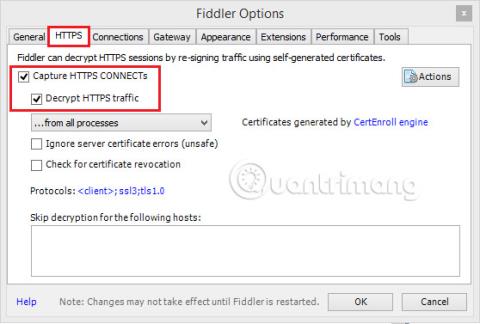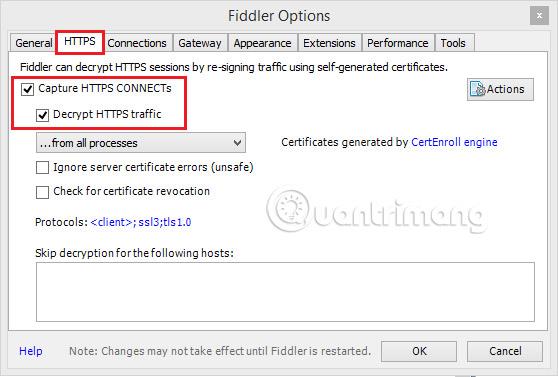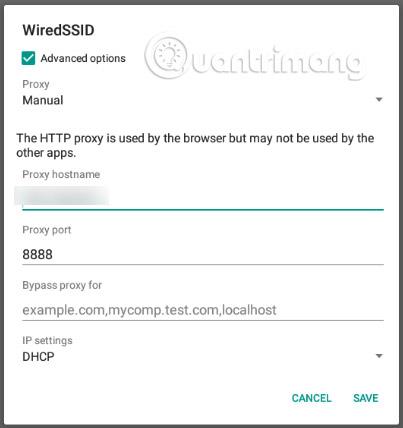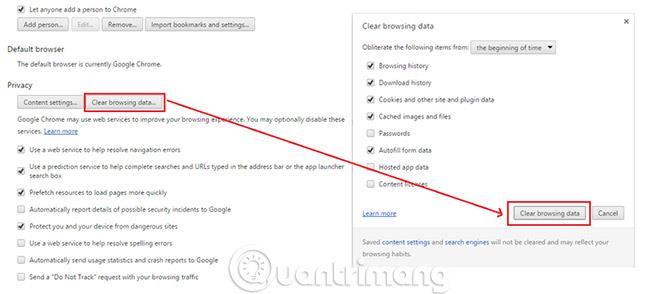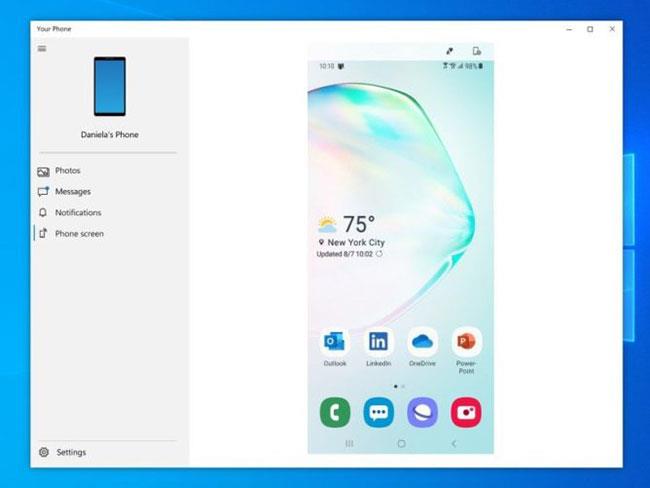A Fiddler egy ingyenes webes hibakereső proxy, amely naplózza a webalkalmazása és az internet közötti összes HTTP/ HTTPS- forgalmat . A munkamenetadatok Fiddlerrel történő gyűjtése hasznos lehet az alábbi forgatókönyvek hibaelhárításához:
Az exportált Fiddler-munkamenetek feltölthetők a szervezet incidenskezelő (azaz támogatási) rendszerébe a problémamegoldás megkönnyítése érdekében.
A Fiddler használata HTTP/HTTPS-munkamenetek gyűjtésére hibakereséshez
A Fiddler segítségével hozzon létre egy megfigyelt webalkalmazás HTTP-munkamenetét
1. Töltse le és telepítse a Fiddler alkalmazást .
2. Ha webalkalmazása HTTPS-t használ:
a. Nyissa meg a Fiddlert.
b. Lépjen az Eszközök > Fiddler-beállítások menüpontra , és állítsa be a beállításmezőket az alábbiak szerint.
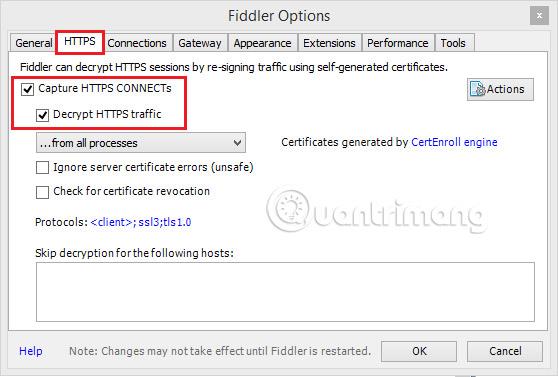
3. Ha webalkalmazása Android- alkalmazás :
a. Nyissa meg a Fiddlert.
b. Nyissa meg a Beállítások > Wi-Fi > Hálózat módosítása menüpontot .
c. Állítsa be a Fiddlert Wi-Fi-proxyként, az alábbiak szerint.
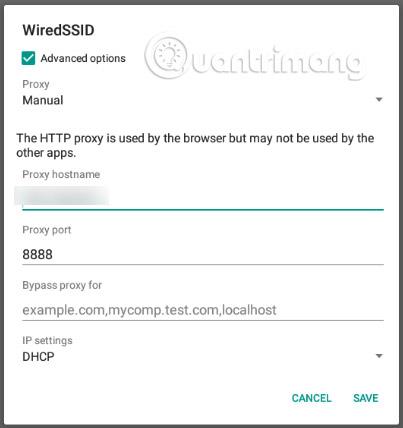
d. Lépjen az Eszközök > Fiddler-beállítások > Kapcsolatok menüpontra .
e. Keresse meg munkaállomásának IP- címét a parancssorban az ipconfig segítségével Windows rendszeren vagy az ifconfig segítségével Linuxon és a proxy porton.
f. Ha az alkalmazás SSL-tanúsítványokat használ , akkor egy Fiddler-tanúsítványt is hozzá kell adnia eszközéhez.
g. Ha hozzá szeretné adni a Fiddler-tanúsítványt az eszközhöz, nyissa meg az Eszközök > Fiddler-beállítások > HTTPS > Műveletek > Gyökértanúsítvány exportálása asztalra menüpontot a Fiddler-tanúsítvány beszerzéséhez.
H. Mentse el az exportált tanúsítványt, amelynek neve általában FiddlerRoot.cer Android-eszközén a Beállítások > Biztonság > Telepítés SD-kártyáról menüpontban (ahová először másolta). Ezután a tanúsítvány megjelenik a Megbízható hitelesítő adatok szakasz FELHASZNÁLÓ lapján .

4. Kapcsolja ki a gyűjtési funkciót, hogy a böngésző gyorsítótára törlődik, és új ciklus kezdődjön.
a. Válassza a Fájl > Forgalom rögzítése menüpontot, vagy nyomja meg az F12 billentyűt.
b. A böngésző gyorsítótárának törlésével a gyorsítótárazott elemek is törlődnek, és azokat újra le kell tölteni.
5. Kezdje el a forgalom visszaszerzését és a problémás tranzakciók végrehajtását webhelyén.
6. Ha elkészült, lépjen a Fájl > Mentés > Minden munkamenet menüpontra .
7. (Opcionális) Töltsön fel fájlokat szervezete incidenskezelő rendszerébe a problémamegoldás megkönnyítése érdekében.
Alternatívák a Fiddler foglalkozásokhoz
A Chrome Dev Tools segítségével exportálhat egy archivált HTTP-munkamenetet
Megjegyzés: Ez az alternatíva csak végső megoldásként jöhet szóba. Jobb, ha létrehoz egy Fiddler-munkamenetet (lásd a fenti szakaszban), mivel könnyebben reprodukálható a támogatási eset.
Azokban az esetekben, amikor a Fiddler nem használható munkamenet létrehozására, a Google Chrome is exportálhatja a munkamenetet ellenőrzés céljából. Kövesse az alábbi lépéseket a HTTP Archive Session (HAR) fájl összegyűjtéséhez.
1. Nyissa meg a Google Chrome-ot , és törölje a böngésző gyorsítótárát.
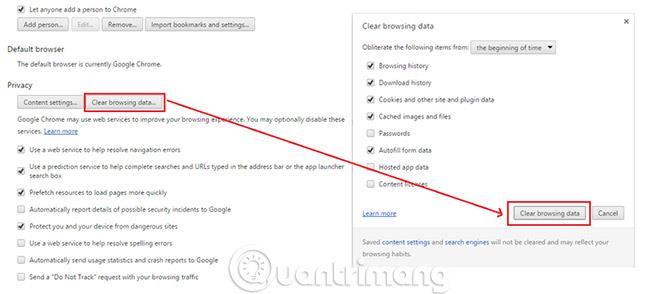
2. Nyomja meg az F12 billentyűt a Fejlesztői eszközök megnyitásához.
3. Kattintson a Hálózat fülre.
4. Végezze el a problémás tranzakciókat az alkalmazásban.
5. Ha végzett, jelölje ki az összes munkamenetet, kattintson a jobb gombbal az üres helyre, és válassza a Mentés HAR-ként tartalommal lehetőséget a menüből.
(Opcionális) Töltse fel szervezete incidenskezelő rendszerébe a problémamegoldás megkönnyítése érdekében.
Az IE Dev Tools segítségével exportálhat NetXML-munkamenetet
Megjegyzés: Ez az alternatíva csak végső megoldásként jöhet szóba. Jobb, ha létrehoz egy Fiddler munkamenetet, mivel könnyebben reprodukálható a támogatási eset.
Kövesse az alábbi lépéseket a NetXML-munkamenet exportálásához.
1. Nyissa meg az Internet Explorer 8+ programot .
2. Nyomja meg az F12 billentyűt a fejlesztői eszköztár megnyitásához.
3. Törölje a gyorsítótárat és a domain cookie-kat .
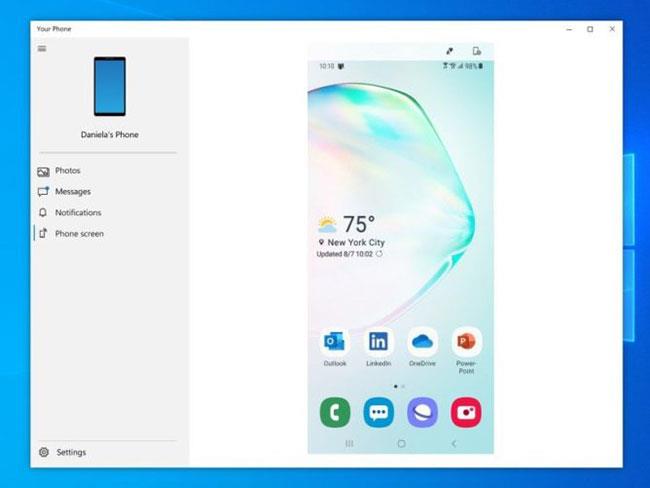
4. Nyomja meg a Play gombot (zöld háromszög) a kezdéshez.
5. Fejezze be a problémás tranzakciókat az alkalmazásban.
6. Ha elkészült, kattintson az Exportálás gombra (meghajtó ikon egy nyíllal a jobb oldalon) a fájl mentéséhez.
7. Töltsön fel fájlokat a támogatási rendszerbe a problémák megoldásáért felelős személy általi áttekintés céljából.
Többet látni: